Oppdatert april 2024: Slutt å få feilmeldinger og senk systemet med optimaliseringsverktøyet vårt. Få den nå på denne koblingen
- Last ned og installer reparasjonsverktøyet her.
- La den skanne datamaskinen din.
- Verktøyet vil da fiks datamaskinen din.

Windows 10-brukere har mange problemer med å installere den siste kumulative oppdateringen KB4579311, og de som klarer å installere den, rapporterer om forskjellige feil, inkludert ytelsesproblemer.
Microsoft ga ut den kumulative oppdateringen Windows 10 KB4579311 13. oktober 2020, og siden den gang har brukere rapportert om problemer med å installere oppdateringen, krasjer, ytelsesproblemer og oppstartsproblemer.
På grunn av den forskjellige maskinvaren og driverne som Windows 10 kjører på, vil det alltid være problemer når en ny kumulativ oppdatering utgis, men rapportene ser ut til å øke med denne oppdateringen.
Likevel har jeg installert oppdatering KB4579311 på mange datamaskiner, og bare en av dem opplevde Explorer-krasjen jeg beskrev.
Som du vet, har Windows 10-oppdateringer en tendens til å forårsake forskjellige problemer, men brukerne forventet absolutt ikke de mange feilene de opplevde etter installasjon av oppdatering KB4579311 (gjelder versjon 2004).
Hva får Explorer til å krasje gjentatte ganger når du prøver å koble til Windows-oppdateringen KB4579311
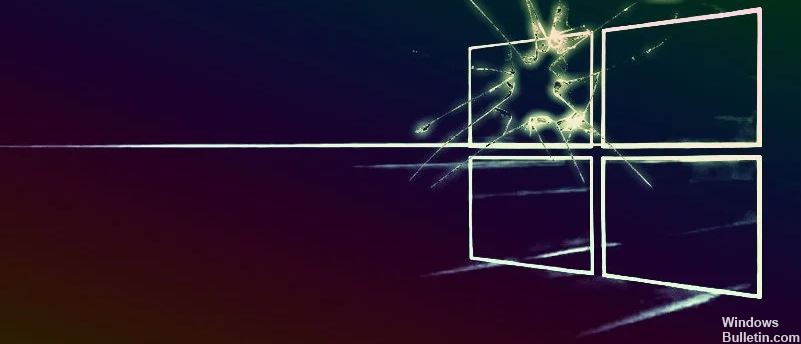
Systemutforskeren din kan krasje hvis motstridende applikasjoner (for eksempel Halo Master Chief Collection) forstyrrer utforskeren din. Alternativt kan denne feilen være forårsaket av en korrupt brukerprofil på systemet ditt.
Brukeren støter på problemet (etter en Windows-oppdatering) når han prøver å logge på, men Explorer krasjer flere ganger (eller lanseringslinjen slås på eller av og skrivebordet blir svart) og lar endelig brukeren logge på.
Før du fortsetter med løsningene, må du huske at du kanskje må prøve disse løsningene i sikker modus hvis du ikke kan bruke systemet på grunn av Explorer-krasj. Noen brukere har imidlertid rapportert at etter å ha ventet 6-10 minutter etter å ha startet systemet i normal modus, begynner systemet å oppføre seg normalt.
For å løse problemet der KB4579311 krasjer Explorer flere ganger når du prøver å logge på systemet under en Windows-oppdatering
Oppdatering fra april 2024:
Du kan nå forhindre PC -problemer ved å bruke dette verktøyet, for eksempel å beskytte deg mot tap av filer og skadelig programvare. I tillegg er det en fin måte å optimalisere datamaskinen for maksimal ytelse. Programmet fikser vanlige feil som kan oppstå på Windows -systemer uten problemer - du trenger ikke timer med feilsøking når du har den perfekte løsningen på fingertuppene:
- Trinn 1: Last ned PC Repair & Optimizer Tool (Windows 10, 8, 7, XP, Vista - Microsoft Gold-sertifisert).
- Trinn 2: Klikk på "start Scan"For å finne Windows-registerproblemer som kan forårsake PC-problemer.
- Trinn 3: Klikk på "Reparer alle"For å fikse alle problemer.

Slett feil oppdatering
- Gå til Oppdateringer og sikkerhet på Innstillinger-menyen.
- Velg alternativet Oppdater Windows, Suspend Update for 7 days.
- Åpne deretter kontrollpanelet.
- Naviger til programmer og funksjoner og se installerte oppdateringer.
- Høyreklikk på KB4579311 og velg Avinstaller.
Alternativt kan du utføre en systemgjenoppretting og velge et gjenopprettingspunkt blant de som eksisterte før KB4579311 ble installert.
Avinstallerer motstridende applikasjoner
I et Windows-miljø eksisterer systemapplikasjoner / moduler sammen og deler systemressurser. Explorer kan krasje hvis noen av programmene som er installert på systemet ditt forstyrrer driften av Explorer. I dette tilfellet kan avinstallering av motstridende applikasjoner løse problemet.
- Trykk på Windows-tasten og åpne Innstillinger. Velg deretter Apps.
- Klikk nå på Avinstaller-knappen og bekreft avinstalleringen av applikasjonen.
- Gjenta nå prosessen med å avinstallere andre motstridende apper, og start deretter PCen på nytt.
- Etter omstart, sjekk om problemet med Explorer er løst.
Oppdater Windows-systemet til den nyeste versjonen
Microsoft oppdaterer alltid Windows, legger til nye funksjoner og fikser kjente feil, for eksempel de som forårsaket problemet i Explorer. I dette tilfellet kan det løse problemet å oppdatere Windows-versjonen på datamaskinen din til den nyeste versjonen.
- Oppdater Windows-versjonen av systemet ditt manuelt til den nyeste versjonen av Windows.
- Forsikre deg om at det ikke forventes ytterligere / tilleggsoppdateringer.
- Sjekk deretter om utforskerproblemet er løst.
Ekspert Tips: Dette reparasjonsverktøyet skanner depotene og erstatter korrupte eller manglende filer hvis ingen av disse metodene har fungert. Det fungerer bra i de fleste tilfeller der problemet skyldes systemkorrupsjon. Dette verktøyet vil også optimere systemet ditt for å maksimere ytelsen. Den kan lastes ned av Klikk her
Ofte Stilte Spørsmål
Hvordan fikser jeg Windows Explorer-krasj?
- Oppdater systemet ditt.
- Slett Windows Utforsker-historikken på datamaskinen din.
- Kjør Windows Utforsker-mappen i en egen prosess.
- Deaktiver eventuelle antivirusprogrammer som kan kjøre på datamaskinen din.
- Fjern tilgangsmenyelementene.
- Reparer skadede filer og disker.
- Deaktiver utvidelser fra tredjeparter.
Hvordan avinstallerer jeg Windows-oppdateringen KB4579311?
- Fra Innstillinger-menyen, gå til Oppdateringer og sikkerhet.
- Velg alternativet Update Windows, Suspend update in 7 days.
- Åpne deretter kontrollpanelet.
- Naviger til programmer og funksjoner og se installerte oppdateringer.
- Høyreklikk KB4579311 og velg Avinstaller.
Hvorfor fryser Windows Explorer i Windows 10?
Det er flere faktorer som kan forårsake "File Explorer fortsetter å krasje", inkludert feil systeminnstillinger. Inkompatibel tredjepartsprogramvare. Tillatelsesproblemer.
Hvorfor krasjer Windows Utforsker når du åpner en mappe?
Explorer-krasjer kan være forårsaket av å prøve å åpne filer for å lage miniatyrbilder, spesielt for videoer. Hvis du ikke trenger miniatyrbilder, kan du unngå krasj. Hvis du fortsatt har problemer med å åpne bilde- eller videomapper, høyreklikker du på mappen og velger Egenskaper fra menyen.


